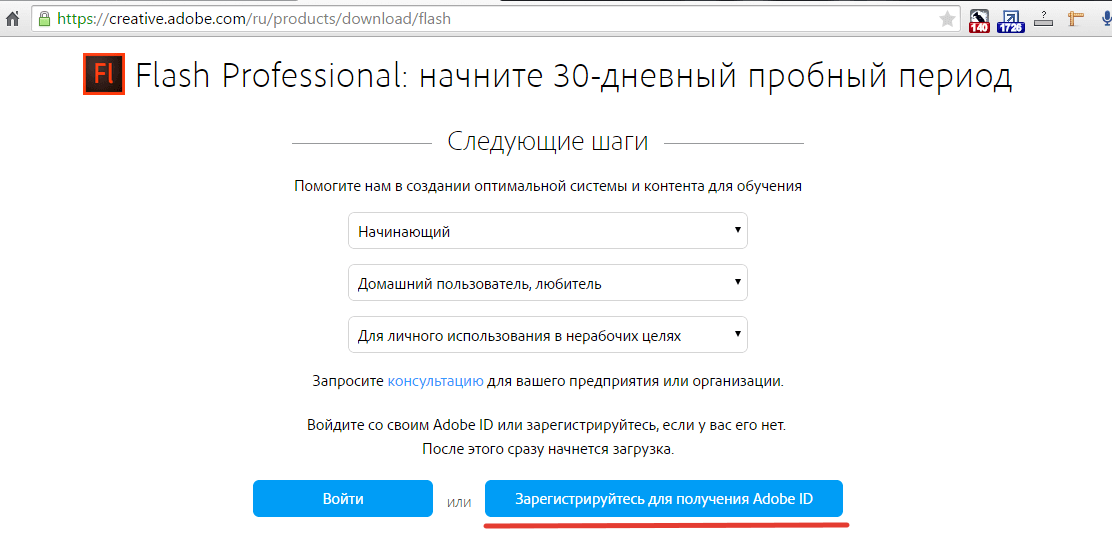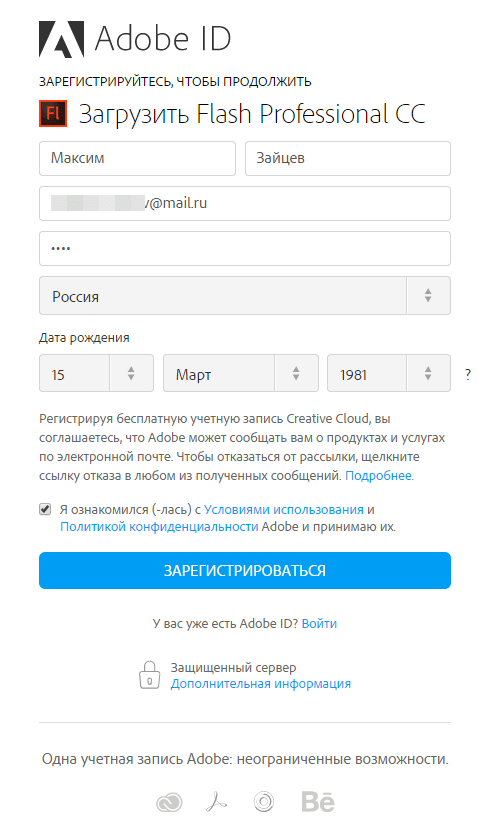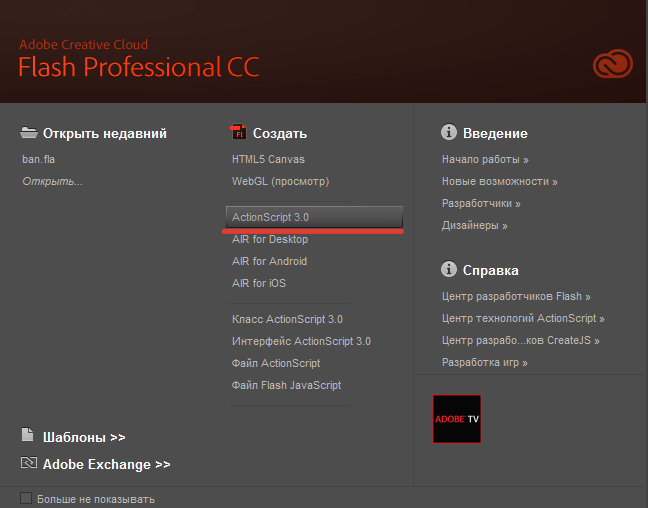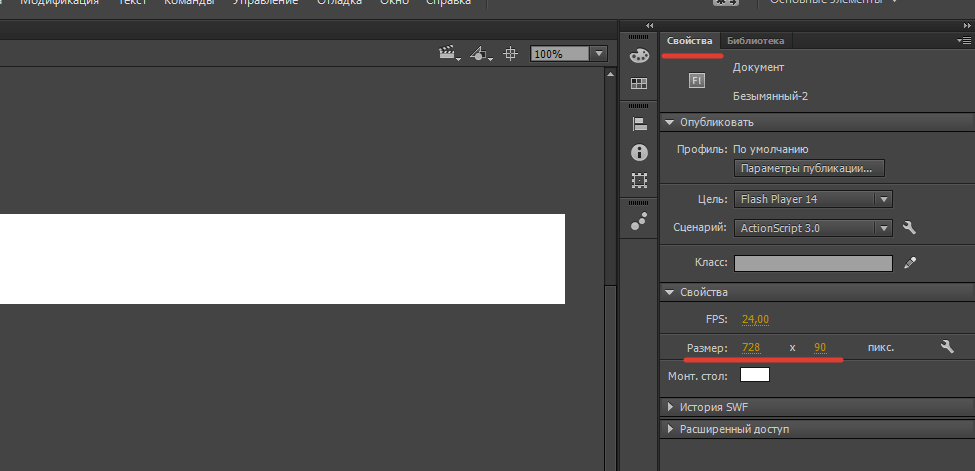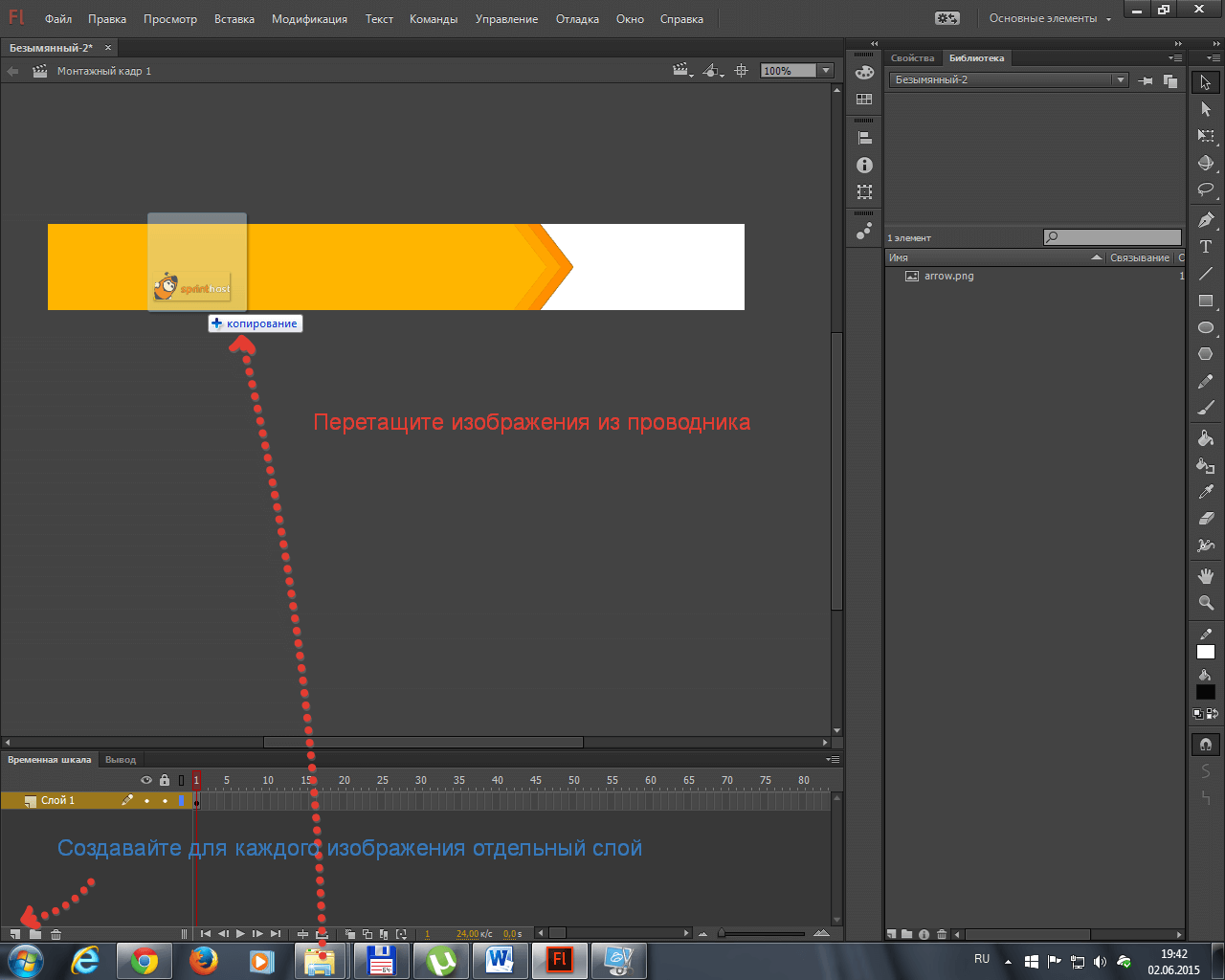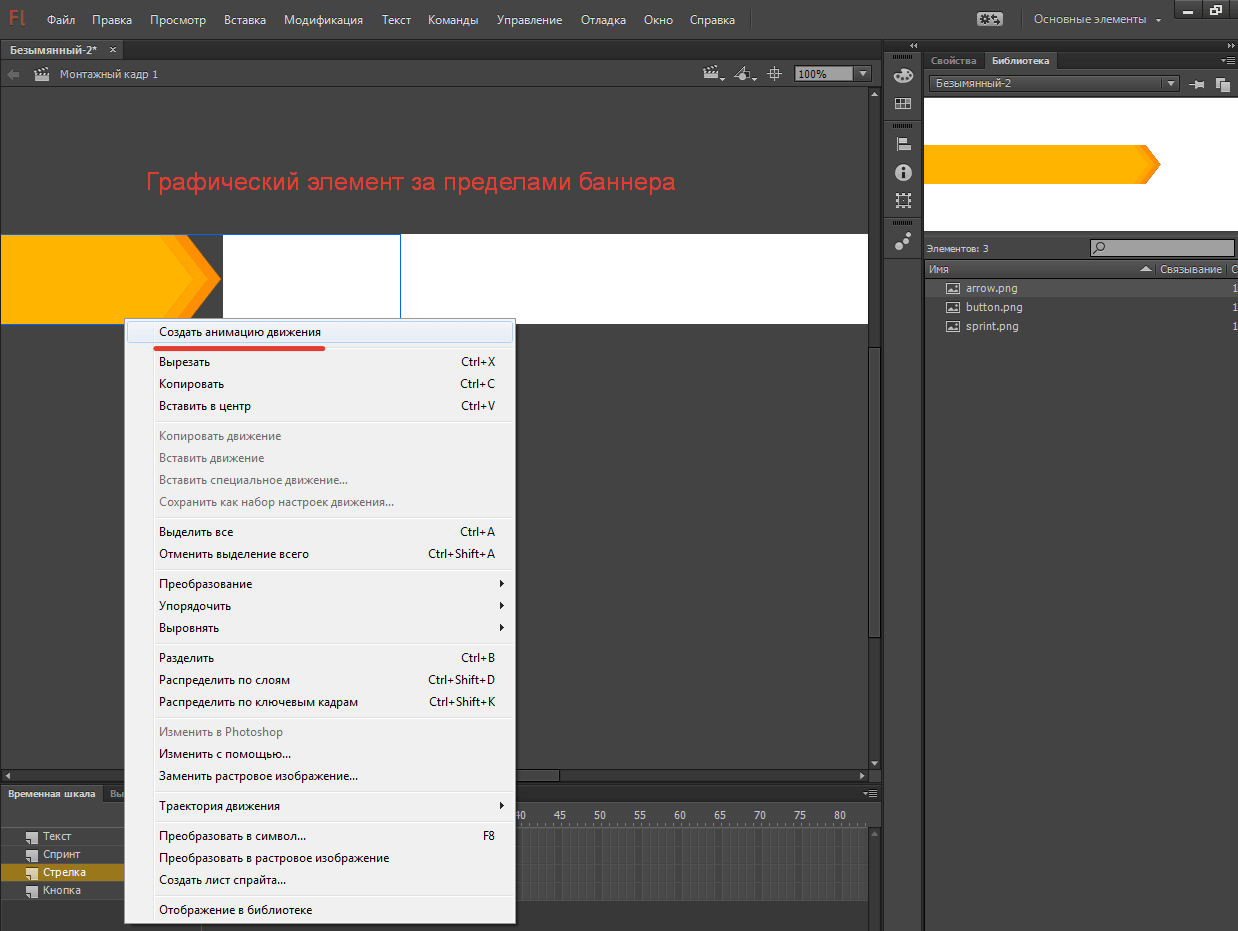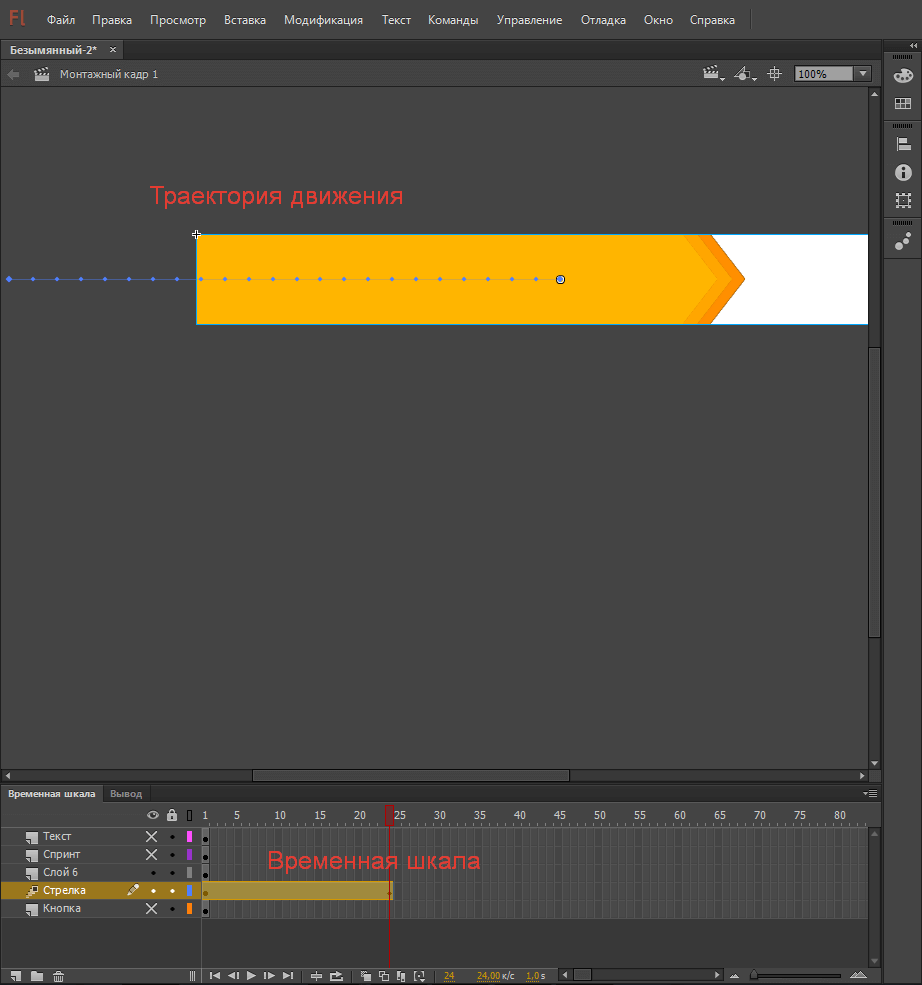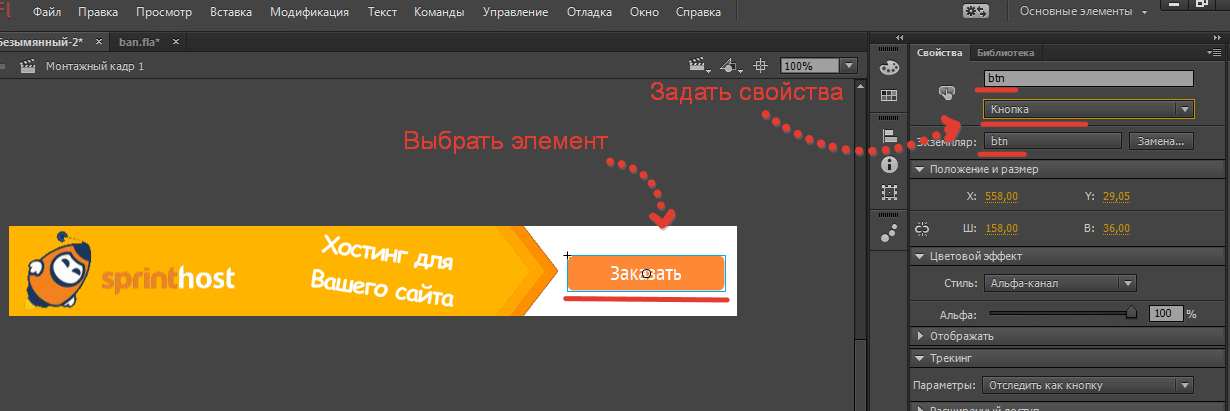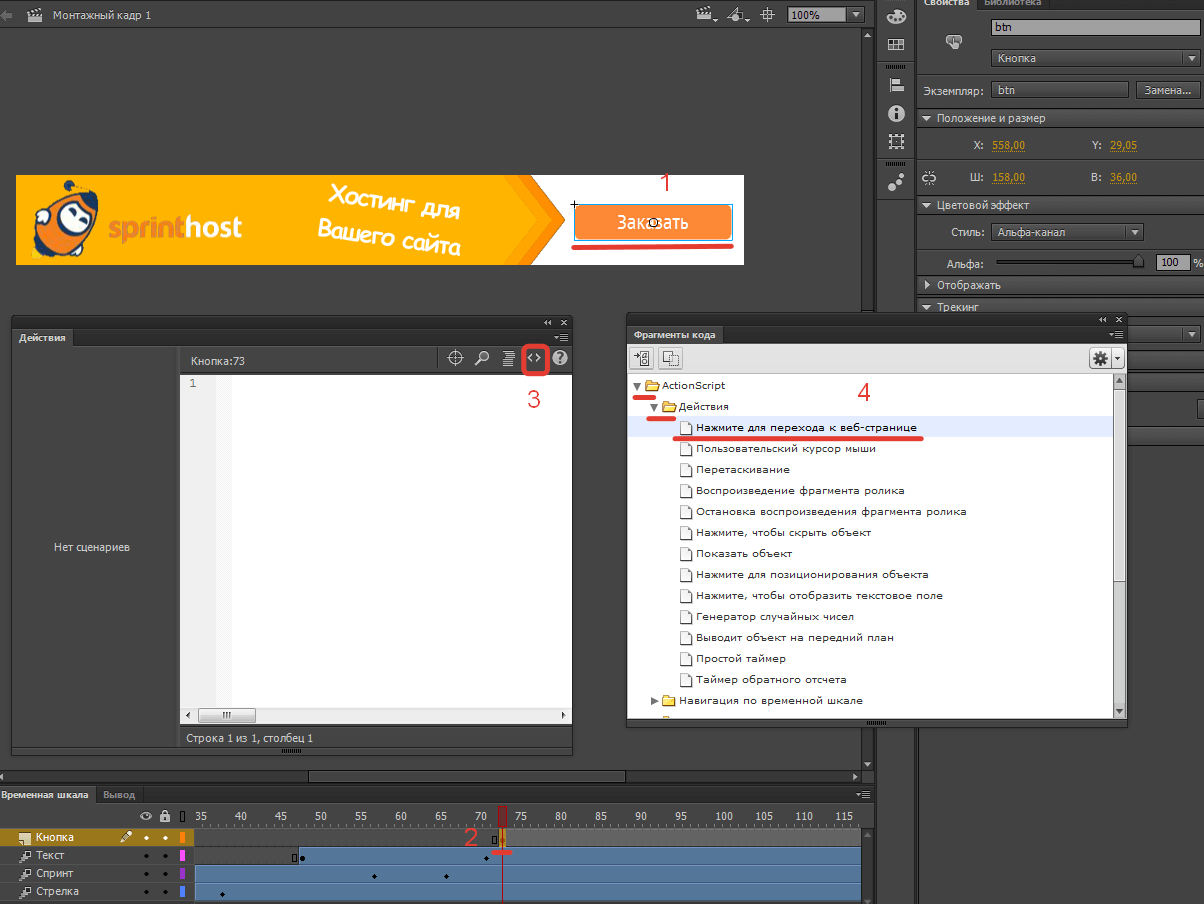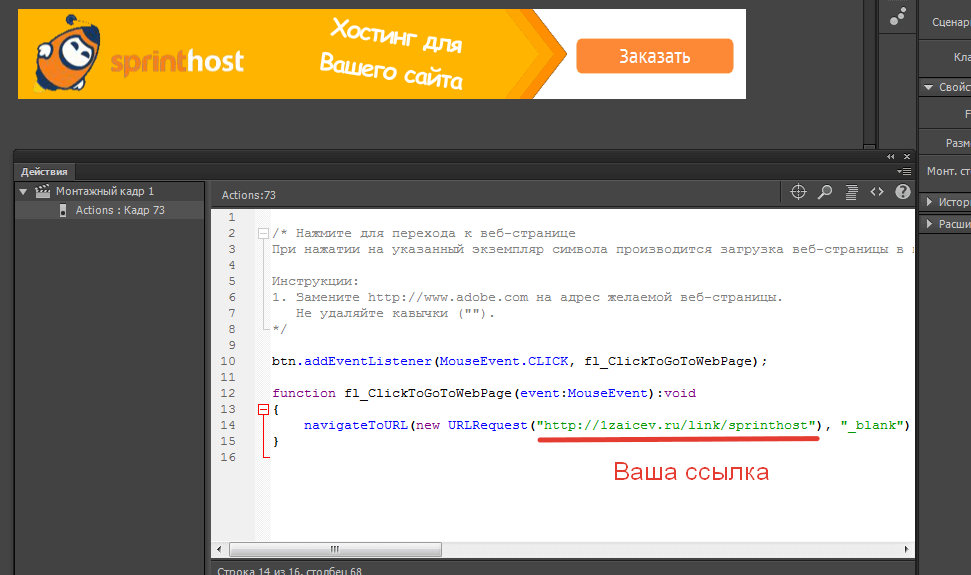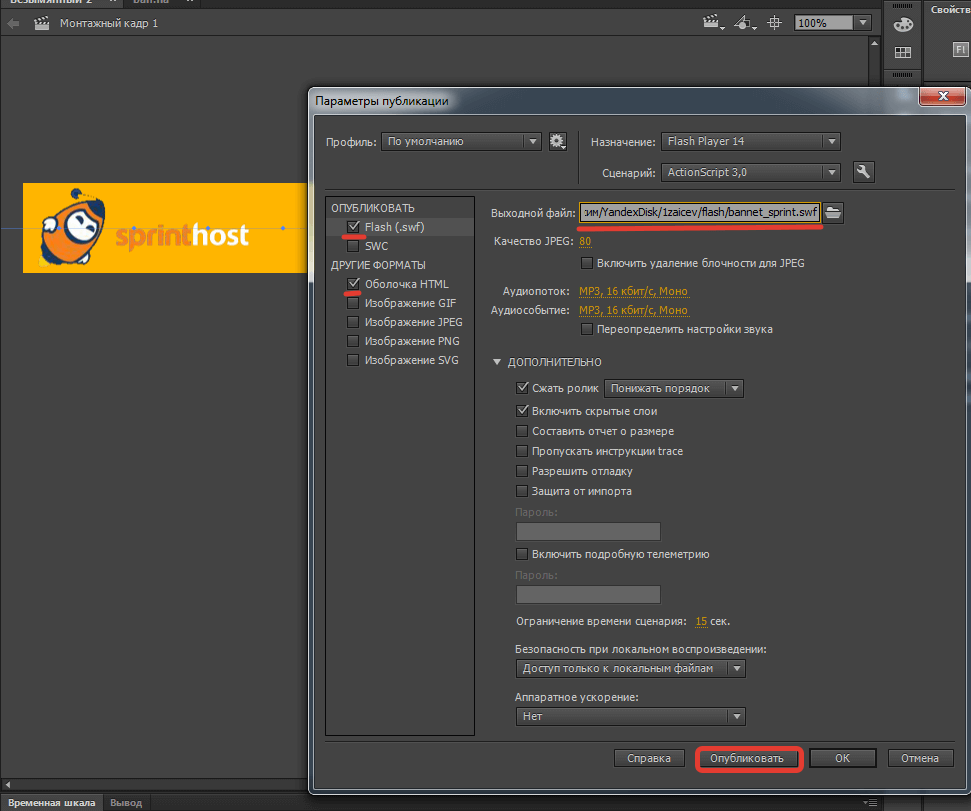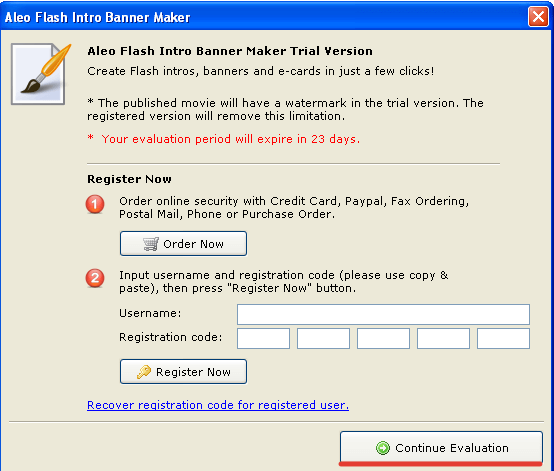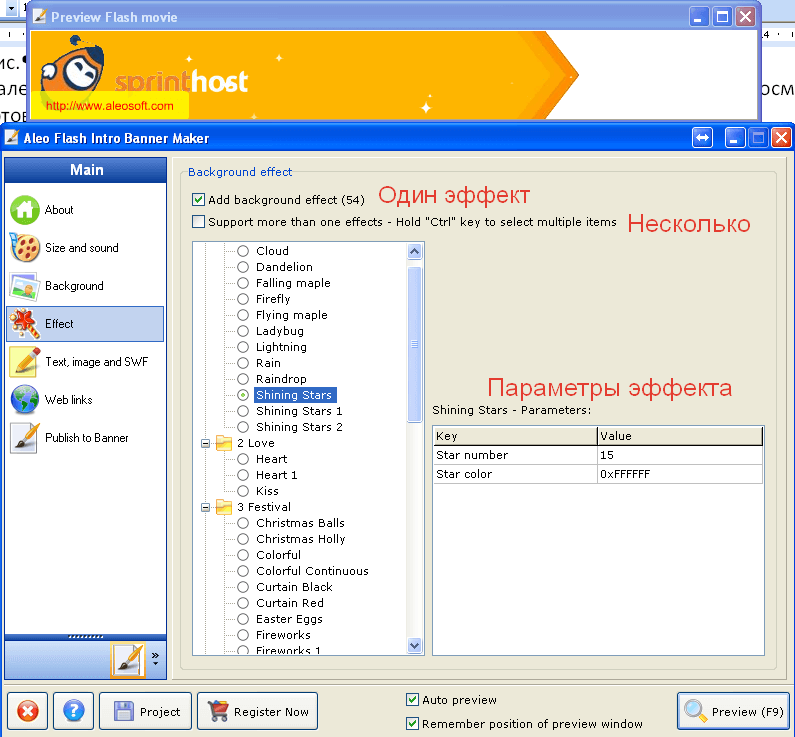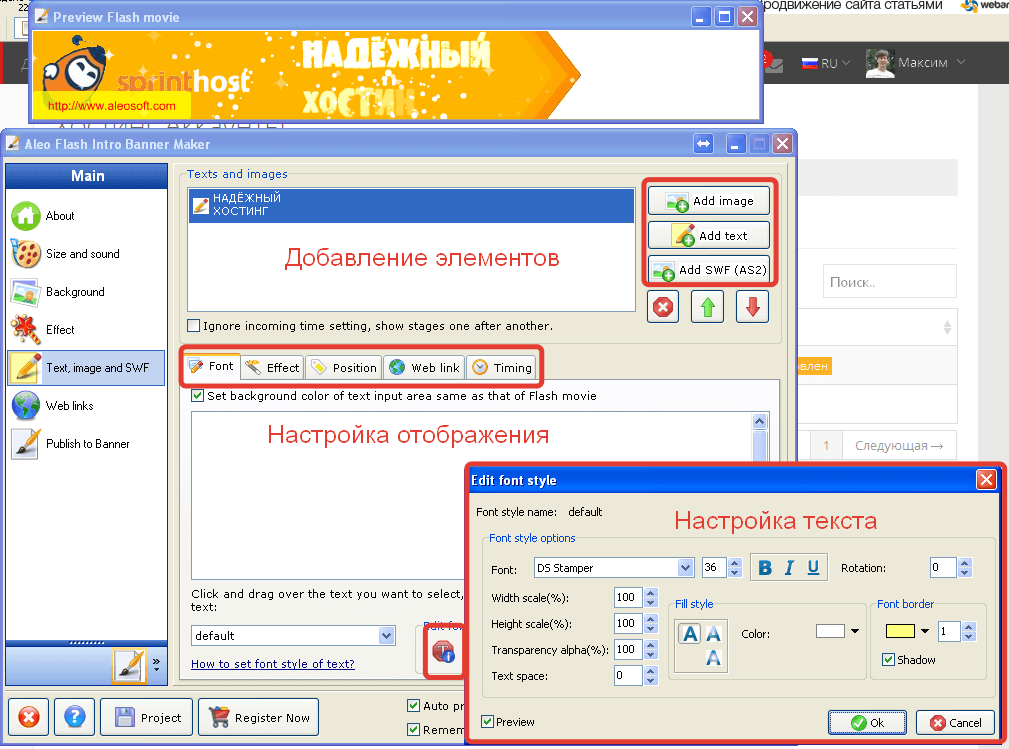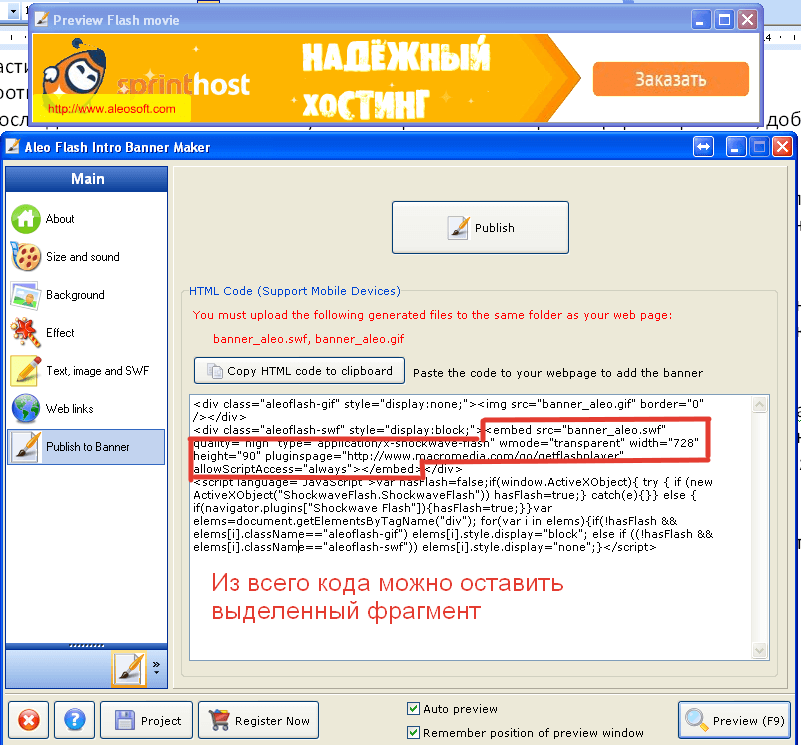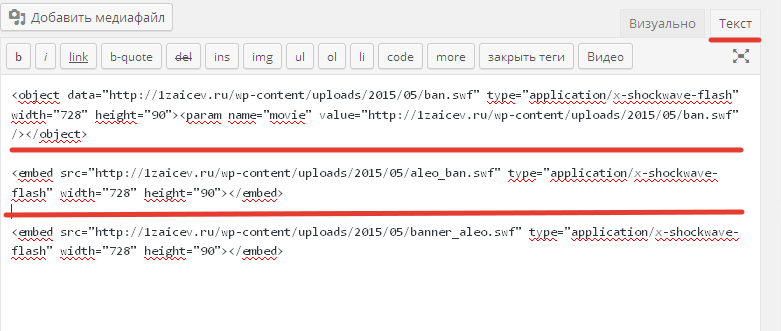Флеш баннеры что это
Как сделать рекламный баннер за пять минут
Как сделать рекламный баннер самостоятельно
Добрый день! Довольно часто мы видим на различных сайтах множество баннеров. Баннеры нужны для продвижения различных товаров и услуг. То есть, главная суть данного баннера — реклама. Мы использует подобные баннеры в основном для продаж по партнерским ссылкам. Но подобные баннеры не являются оригинальными, а оригинальность в данном деле просто необходима.
А что сделать, чтобы баннер стал оригинальным? Вывод напрашивается сам собой — нужно сделать баннер самостоятельно. Это не так сложно, как может показаться, а точнее, довольно просто.
Как сделать рекламный баннер с помощью софта
Для этого мы воспользуемся следующей программкой:
Для того, что бы сделать Flash баннер нам для начала нужно установить данную программу. Когда программа установится, нам покажется пара окон: одно окно программы Banner Maker. Другое, создаваемого баннера. Кликнем по клавише «Проект» и выберем «Новый проект»
Нажмет кнопку «Размер и звук» и увидим окно:
Попробуем сделать рекламный баннер размером 500х125. После введения размера, в правое окно, где будет создаваться баннер, примет данный размер. Тут есть свои удобства, все, что мы будем делать, отобразится в окне предосмотра. К баннеру можно добавить и внешнюю границу, фоновое звучание (не рекомендую), шкалу загрузок. Вы все же решили добавить музыку, тогда вставим и регулятор звука.
Выберем фон баннера
Из фонов нам будет предложен прозрачный, фон с одним тоном. Можем выбрать градиентный (двуцветный), линейный или радиальный тип. Мы так же может изменить положение цветовой заливки на объекте с помощью регулятора «Радиус и Градус». Далее, программа нам предложит вставить меняющие друг друга картинки из своих коллекций или ваших собственных картинок (советую вставить ваши личные картинки, т.к. баннер мы решили делать оригинальным).
Далее, мы последуем к эффектам визуализации объекта. На представленной страничке пользователь может выбирать представленные в софте эффекты. Их 24, затем необходима фантазия пользователя. Здесь же можно провести регулировку параметров данных эффектов. Например число звезд, выбрать их цвет.
В разделе «Текст, изобр., SWF» можно настроить желаемое количество меняющих друг друга картинок. Можно изменить их по виду, порядку появлений и эффекту текстов.
В данном софте уже представлены три фразы. Нужно провести их редактирование, сделать свои личные, добавить изображения, произвести анимацию. Разберем более подробно надписи. В разделе «Шрифт» можно сделать сам текст. Клавиша «Редактирование» откроет нам меню. В данном меню настраивается шрифт. Разберем это более детально.
Как сделать рекламный баннер редактирование
Banner Maker позволяет сделать редактирование «типа, размера, редактирование по наклону или жирности». Тут присутствуют и особые функции, вроде вытянутости, сжатости. Можно менять вертикаль текста или горизонталь или менять надпись по разрежению символов в надписи. Надпись можно сделать сплошной, градиентной по горизонтали или радиально. При желании, можно менять буквы по наклону или цветовой окантовке.
Как сделать Flash баннер рассмотрим эффекты
Эффектов у нас 59. Благодаря им текст по появляется, то исчезает. В разделе «Позиция» можно отрегулировать расположение текста ниже баннера. С помощью раздела «Web ссылка» нужно задать URL странички, куда попадает посетитель после клика по баннеру. Вкладка «Синхронизация» позволяет настроить, в каком порядке и как именно отобразятся детали баннера.
Можно сказать, нам удалось сделать Flash баннер. Теперь остается его сохранить, далее последует публикация.
Для этого кликнем по ярлыку «Публикация» и выберем нужные пункты. Данный софт сохраняет баннер в том месте компьютера, который мы укажем. Этаже программа создаст его HTML-код, благодаря которому мы можем вставить наш баннер на нужный сайт.
Banner Maker позволяет не только сделать рекламный баннер. Он может делать многие заставки и разные части web-дизайна.
Если у вас возникло желание заняться изготовление Flash баннер более высокого качества, да и при этом получить возможность неплохо заработать (от 30000 руб/мес.), есть такая возможность. Недавно вышел курс Сергея Буйбарова «[urlspan]Как сделать баннер[/urlspan]?».
[urlspan]
Из моей статьи, если вы всё правильно сделали, вам стало ясно, как на самом деле легко создавать баннеры! Но главное, на этом можно ещё неплохо зарабатывать. Но, лучше я приведу слова Сергея Буйбарова:
Если вам интересно, как выглядят баннеры Сергея, просто пройдите по картинке с курсом!
Я надеюсь, вам стало понятнее, как сделать рекламный баннер. Хотя это только малая часть web-дизайна. Успехов!
Создание Flash-баннера
Современный интернет сложно представить без Flash-анимации. Сегодня практически на каждом сайте размещены Flash-баннеры, которые поражают разнообразием форм и анимационных эффектов. В этой статье вы узнаете, как можно самостоятельно создать красочный Flash-баннер, сэкономив время и деньги.
Программы для создания Flash-баннеров
Узнайте о наиболее популярных способах создания Flash-баннеров и определите, какой из них подходит именно вам.
Создание Flash-баннера в Adobe Flash
Adobe Flash – самая известная на сегодняшний день платформа для создания Flash-баннеров. Но на практике создание баннера в Adobe Flash оказывается непростой задачей.
Данный метод обладает массой недостатков. Вот некоторые из них:
Таким образом, если вас интересует быстрое создание Flash-баннеров, то этот способ вам не подходит.
Создание Flash-баннера в iSpring Converter Pro
Microsoft PowerPoint – очень простая в использовании программа для создания презентаций, которая установлена практически на каждом компьютере.
Программа iSpring Converter Pro позволяет в один клик сконвертировать PowerPoint в формат Flash, с сохранением анимации и всех эффектов переходов. Таким образом, за минимум времени вы получите Flash-баннер с большим количеством визуальных эффектов.
Основное преимущество использования данного способа заключается в том, что для создания баннеров вам не нужны специальные знания и навыки. Вам только необходимо уметь создавать презентации в PowerPoint и конвертировать PowerPoint во Flash (об этом вы узнаете в данной статье).
Создание Flash-баннера в PowerPoint с помощью iSpring Converter Pro
Познакомьтесь с инструкцией по созданию баннеров в Microsoft PowerPoint. Для конвертации баннеров в формат Flash вы можете воспользоваться бесплатной пробной версией iSpring Converter Pro.
1. Создание Flash-баннера в PowerPoint
Для начала создайте простой баннер в PowerPoint или скачайте готовый пример баннера.
Настройте размеры презентации:
Теперь добавьте новые слайды и текст и дополните баннер анимациями и эффектами переходов между слайдами.
2. Установка автоматических переходов между слайдами
После того как вы сделали баннер, его необходимо подготовить для публикации в формат Flash.
Сначала нам необходимо настроить презентацию так, чтобы переход на следующий слайд осуществлялся автоматически через 5 секунд.
3. Добавление в баннер ссылки на сайт
Пока наш баннер представляет собой набор анимированных слайдов, тогда как нам необходимо, чтобы при клике по баннеру пользователь переходил на сайт.
4. Публикация баннера во Flash
Теперь баннер готов к преобразованию в формат Flash.
Таким образом, для создания Flash-баннера вам необходимо:
О флеш-баннерах
Когда я вижу баннер, который меня интересует — я всегда на него кликаю. Но по-разному:
1) Если сайт, на котором расположен баннер, мне неинтересен — кликаю левой кнопкой мыши. Иногда, конечно раздражает, что открывается новая вкладка или, не дай Бог, новое окно. Но это не самое страшное.
2) Если сайт, на котором расположен баннер — хороший и интересный — то мне не хочется открывать его в этой же вкладке. И я кликаю колёсиком мышки. И что происходит? Ни-че-го. Тогда я кликаю правой кнопкой, чтобы выбрать «открыть в новой вкладке». И что происходит? Мне показывается «About Flash Player» и ещё пара пунктов, которыми я ещё никогда в своей жизни не пользовался (и даже не могу представить ситуацию, когда эти пункты мне понадобятся). Что же я делаю, чтобы всё-таки посмотреть на то, что рекламирует баннер? Обычно — ни-че-го (если, конечно, там не «предложение, от которого вообще нельзя отказаться»).
Например, баннер Иконзы на Хабре сверху не позволяет открыть себя в новой вкладке привычными методами. А баннер-то интересный и красивый. И ресурс очень хороший (имхо). Но узнал я об этом (нет, я так и не кликнул на баннер) только после того, как кто-то написал о ней, Иконзе, пост и там я увидел ссылку. Которую можно открыть в отдельном окне.
А ноутбуки справа до сих пор остаются некликнутыми. Так же, как и большинство баннеров на Хабре.
Мораль:
1) Может разработчики баннеров всё-таки будут предусматривать возможность открыть баннер в новой вкладке? Это ведь не сложно, правда?
2) Альтернативный вариант для разработчиков сайтов: может, есть какой-то способ (сам я не очень себе это представляю, но всё же) сделать на своём сайте все баннеры полностью кликабельными?
Мне просто почему-то кажется, что не я один такой… А при большом трафике даже 5% переходов могут составлять большие суммы, которые можно как сохранить, так и потерять. В общем, подумайте над этим. Спасибо.
Требования к рекламным материалам
Flash-баннеры, видео и аудио
При этом вызов flash-баннера в HTML будет выглядеть следующим образом:
Во избежание ложных срабатываний не рекомендуется использовать ссылки, содержащие буквы русского, или какого-либо другого «национального» алфавита.
В рекламных материалах для Медийно-контекстного баннера допустимо указать только одну ссылку:
Пример правильного использования Flash:
Вы можете скачать архив с примерами flash-баннера, исходного кода Flash, альтернативной картинки и html-кода, который используется для показа баннера.
При размещении Медийно-контекстного баннера вызов видео не поддерживается.
При размещении Медийно-контекстного баннера вызов аудио не поддерживается.
1. Для тестирования уровня загрузки процессора рекламными материалами используется специально выделенный компьютер (Intel ® Core™2 Duo CPU P9600@ 2,53GHz, 2 ГБ оперативной памяти и 64-800 МБ видео памяти) c установленной 64-разрядной Windows 7 Профессиональная. Компьютер настроен стандартным образом для работы в офисе.
Для тестирования загрузки процессора загружается специальная страница, содержащая только тестируемый баннер. Другие программы при этом не запущены.
Для оценки загрузки используется стандартный TaskManager.
При таком тестировании баннер не должен потреблять более 50% процессорных ресурсов согласно данным в закладке Performance в Task Manager (UpdateSpeed установлен в значение High).
Считается, что баннер требует слишком много ресурсов, если загрузка более 50% ресурсов процессора происходит в течение заметного времени (доли/единицы секунд) или максимальная загрузка процессора в пике составляет более 70%.
Оптимизация использования оперативной памяти не производится, дополнительные утилиты или резидентные программы при старте не загружаются. После входа в систему объем памяти, занятой различными системными процессами, составляет порядка 62-63 МБ по данным Task Manager.
Как создать и разместить флеш баннер на сайте 22
Здравствуйте, уважаемые друзья. Сегодня поговорим об инструментах, которые позволяют создавать флеш баннеры для сайтов. На текущий момент достаточно много всевозможных программ и сервисов для создания баннеров. А услуг по созданию баннеров ещё больше. Только вот минимальная стоимость баннера на заказ составляет примерно 2000 рублей. А бесплатные программы и сервисы имеют свои ограничения в виде урезанных функциональных возможностей или ссылки на готовом баннере.
Также необходимо понимать, что для создания привлекательного баннера нужно уметь работать с графическими редакторами. Так как без графических заготовок трудно будет создать баннер, привлекающий взгляд посетителя сайта.
Поэтому заказывая баннер, вы платите, прежде всего, за его дизайн. Также для каждого баннера разрабатывается план-схема, как будут различные элементы отображаться. И уже после этого всё задуманное реализуется технически.
В отличие от обычных анимированных баннеров в формате gif, флеш баннеры позволяют создать более яркие эффекты, которые очень красиво смотрятся. Хотя я всё же отдаю предпочтение баннерам в формате gif. Кому интересно почему, поделюсь в комментариях.
А ещё есть баннеры в формате html5, которые можно создать в бесплатном редакторе Google Web Designer. Эти баннеры тоже эффектно смотрятся.
Материал статьи достаточно объемный, поэтому сразу предлагаю посмотреть видеоурок, так будет легче разобраться с материалом.
Что необходимо для самостоятельного создания флеш баннера.
Adobe Flash Professional является законодателем моды. Потому как именно компания Adobe разработала технологию flash – создания анимированной графики на основе векторных изображений. В этой программе можно создать очень красивые и в то же время очень сложные анимированные сюжеты. Нужно лишь начать изучать эту программу и с каждым днём у вас будет получаться всё лучше и лучше.
Aleo Flash Intro Banner Maker я выбрал не просто так, в отличие от законодателя моды, эта программа позволяет создавать баннеры в считаные минуты. Достаточно переключаться от раздела к разделу и выбирать подходящие эффекты.
Создание флеш баннера в Adobe Flash Professional.
Это очень мощный инструмент для создания flash анимации. Впрочем, эта программ так же, как фотошоп выделяется на фоне конкурентов. Оно и понятно, обе программы созданы одной компанией.
Программа платная, но можно установить 30 дневную бесплатную версию. Чтобы скачать последнюю версию программы, нужно перейти на официальный сайт Adobe и зарегистрироваться в Creative Cloud, нажав по ссылке «Бесплатная пробная версия». После регистрации программа автоматически скачается и будет готова к работе.
Регистрация в Adobe
Регистрационная форма очень простая.
Заполнение регистрационной формы
Запустив программу нужно выбрать тип рабочего документа. Так как в дальнейшем в баннере будет ссылка, то сразу можно выбрать «ActionScript 3.0».
Выбор рабочего документа
Далее, нужно указать размеры будущего баннера. Для этого на вкладке «Свойство» задайте параметры ширины и высоты.
Указываем размер баннера
Для того чтобы добавить изображения в баннер просто перетащите нужное изображение из «Проводника» в рабочую область программы. Только создавайте отдельные слои для каждого изображения. Так будет проще в дальнейшем работать с каждым элементом баннера.
Вставляем изображения в баннер
Разместив все элементы баннера, можно приступать к созданию анимации (движения). В одном уроке невозможно показать всех возможностей, поэтому разберём создание простых движений.
К примеру, я хочу, чтобы стрелка на фоновом изображении появлялась из-за границ баннера.
Для этого графический элемент помещается за пределы баннера, после на нём нужно нажать правую кнопку мышки и выбрать пункт «Создать анимацию движения».
Создание анимации движения
Перемещая графический элемент на исходное место в границах баннера, вы создаёте движение. Траектория движения появится на изображении. Её можно менять, изменяя положение точек.
Подобные манипуляции проделываете и с остальными элементами баннера. Время отображения эффекта вы меняете на временной шкале.
Для того чтобы элемент появился в баннере и продолжал оставаться на виду, пока появляются следующие элементы нужно «Добавить пустой ключевой кадр», нажав правую кнопу мышки на временной шкале данного элемента.
Добавление пустого ключевого кадра
После того как все элементы настроены. Нужно добавить ссылку. В качестве примера рассмотрим создание кнопки и добавление ссылки.
Итак, выбираем изображение кнопки и на закладке «Свойства» задаём название, выбираем тип «Кнопка».
Теперь пришло время для создания ссылки. Для этого устанавливаете курсор на первый кадр кнопки и нажимаете F9. В открывшемся окне, жмём на кнопку «Фрагмент кода». В следующем окне, жмём на папку «ActionScript» — «Действия» — «Нажмите для перехода к веб-странице».
Появится уже готовый код, в котором нужно заменить ссылку. Меняете и закрываете эти окна.
Проверяете работу баннера Ctrl+Enter. И если всё вас устраивает. Можно публиковать баннер.
Для того чтобы сохранить баннер и опубликовать его отрываем пункт меню «Файл» — «Параметры публикации». Далее, выбираете форматы баннера и изображений, папку для сохранения и задаёте имя баннера. После чего жмёте на кнопку «Опубликовать».
Публикация баннера в Adobe
Всё баннер готов и его можно вставлять на сайт. Но об этом после обзора второй программы, в конце статьи.
А так выглядит баннер, который я сделал в качестве примера:
Создание флеш баннера в Aleo Flash Intro Banner Maker.
Данный программный продукт платный. Полная версия стоит 39,95$. Но, вы можете скачать и пробную версию. Подробная информация на официальном сайте, здесь.
Если вам необходимо создавать простые flash баннеры, то это то, что вам нужно.
Скачав пробную версию, после установки программы, при запуске будет появляться окно с предложением купить или зарегистрировать вашу копию. Для начала работы с программой нужно нажать на кнопку «Continue Evaluation». Для оценки возможностей программы у вас есть 30 дней.
Запуск пробной версии
Далее, перед вами откроется окно программы и рядом окно с предварительным просмотром готового баннера.
Первым делом нужно выбрать размер баннера. Для этого переходите в раздел «Size and sound», где задаёте параметры ширины и высоты в пикселях.
Основные свойства баннера
В этом же разделе вы можете задать параметры бордюра, установить фоновую музыку и указать качество графических изображений.
Далее, нужно сделать фон для баннера. Для этого открываете раздел «Background», где можно отключить фон, выбрать однотонную или градиентную заливку. А также выбрать изображения, которые будут представлены фоном для баннера.
Для выбора графических изображений нужно нажать на кнопку «Add». Изображений может быть несколько. Также в этом разделе вы можете настроить и позицию каждого изображения.
Если вы желаете создать анимационный эффект для фона, то переходите в раздел «Effect», где можно выбрать один или несколько эффектов для фона. Смотрятся они довольно эффектно.
Если эффекты вам не нужны, просто уберите галочку «Add background effect» и эффекты исчезнут.
Следующий раздел «Text, image and SWF» позволяет добавлять в баннер текст, изображение и другие анимации. Для добавления необходимого элемента нужно нажать на соответствующие кнопки «Add image», «Add text», «Add SWF».
После добавления элемента к нему можно применить настройки форматирования, добавления эффектов, позиционирования, вставки ссылки и определение временных параметров.
Вставка и настройка элементов
Ссылку вы можете добавить на один из элементов баннера, для этого в настройках элементов есть специальная закладка «Web link», а также можете прикрепить ссылку на весь баннер. Сделать это можно в разделе «Web Links».
На выбор представлено два варианта, ссылка срабатывает по клику и после проигрывания анимации. Но я всё, же предпочитаю закреплять ссылку за графическим элементом, таким как кнопка.
После того как элементы баннера настроены и ссылка добавлена, можно переходить к публикации баннера. Для этого открываете раздел «Publish to Banner». И нажимаете на кнопку «Publish». Далее, нужно выбрать формат баннера, в нашем случае это SWF. Остальные параметры можно не трогать, они настроены оптимально. И для получения баннера нажимаете на кнопку «ОК».
Публикация баннера в Aleo
Сразу после публикации вы увидите готовый баннер и получите код для вставки на сайт. Правда, этот код можно сократить в два раза. И далее я покажу как.
Код для размещения баннера на сайте
И вот готовый баннер:
Установка флеш баннера на сайт WordPress
После того как баннер готов, есть файл в формате SWF. Можно приступать к размещению баннера на сайте.
Первым делом нужно загрузить файл с баннером на ваш хостинг. Сделать это можно через файловый менеджер хостинга или через ftp-соединение.
Примечание: при загрузке через административную панель WordPress появляется ошибка «Извините, тип этого файла не разрешён из соображений безопасности». Поэтому загружайте одним из вышеуказанных способов.
Загрузив файл можно приступать к размещению баннера. Баннер можно разместить в любом месте сайта, всё зависит от ваших навыков. Но наиболее распространённые места это шапка сайта, подвал, сайтбар и контент. Кстати, в статьях на рекламу кликают гораздо чаще, чем за её пределами.
Итак, для размещения баннера вам потребуется один из этих кодов:
Вы должны изменить путь к файлу баннера и указать размер. В примере эти места выделены оранжевым цветом.
Если вы размещаете баннер в статье, то делайте это через вкладку «Текст».
Вставка кода в статью
Итак, друзья теперь вы знаете, как самостоятельно создавать flash баннеры для сайта. И если вам часто приходится задумываться о создании таких баннеров или вы их просто заказываете, то подумайте, за стоимость одного баннера вы можете приобрести программу и делать эти баннеры самостоятельно.
А у меня на этом сегодня всё, статья получилась объемная. Некоторые мелочи, которые не описал в статье, я раскрыл в видеоуроке. Ну и, конечно же, если будут вопросы, задавайте их в комментариях. Всем желаю удачи и до встречи в новых статьях и видеоуроках.